- Да бисте омогућили камеру у оперативном систему Виндовс 11, само морате да прилагодите неколико поставки приватности.
- Можете изабрати које апликације имају приступ вашој веб камери или можете спречити све њих да је користе.
- За максималну заштиту приватности, можете потпуно онемогућити камеру у одељку са поставкама камере.
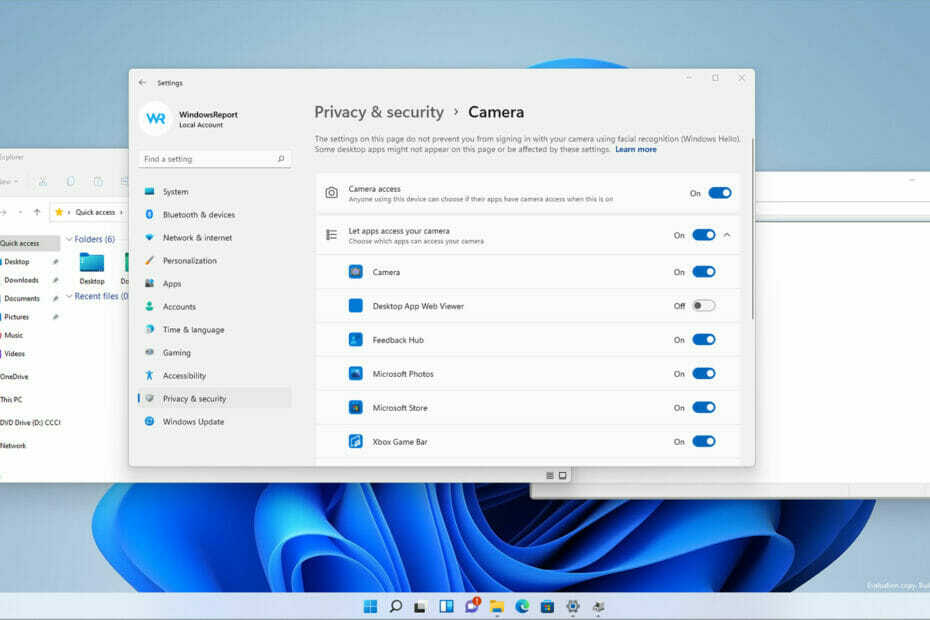
Овај софтвер ће поправити уобичајене грешке рачунара, заштитити вас од губитка датотека, злонамерног софтвера, квара хардвера и оптимизовати ваш рачунар за максималне перформансе. Решите проблеме са рачунаром и уклоните вирусе сада у 3 једноставна корака:
- Преузмите Ресторо ПЦ Репаир Тоол који долази са патентираним технологијама (патент је доступан овде).
- Кликните Покрените скенирање да бисте пронашли проблеме са системом Виндовс који могу изазвати проблеме са рачунаром.
- Кликните Поправи све да бисте решили проблеме који утичу на безбедност и перформансе рачунара
- Ресторо је преузео 0 читаоци овог месеца.
Многи рачунари долазе са веб камером, а понекад је потребно да је омогућите или промените конфигурацију да ради како је предвиђено.
Да би заштитио вашу приватност, Виндовс 11 вам омогућава да потпуно онемогућите камеру, али можете да дозволите и приступ само одређеним апликацијама. Ова функција гарантује да увек можете бити сигурни да камеру вашег лаптопа даљински не активирају треће стране.
Ове поставке се лако мењају и омогућавају вам максималну контролу над вашом приватношћу, тако да се нећете морати ослањати на софтвер за заштиту веб камера. Коришћење софтвера је такође ефикасно, али никада неће победити потпуно деактивирање функције.
Ако нисте упознати са поставкама веб камере или сте је у прошлости деактивирали, али сте заборавили како да приступите поставци, у данашњем водичу ћемо вам показати како да омогућите камеру на рачунару са оперативним системом Виндовс 11.
Може ли ме веб камера снимити без мог знања?
Ако је ваш рачунар исправно конфигурисан, само одређене апликације могу имати приступ вашој камери, па је мало вероватно да вас веб камера шпијунира.
Међутим, то се мења ако је ваш рачунар заражен злонамерним софтвером, а понекад злонамерни софтвер може да поништи ваше системске поставке и да вас забележи без вашег знања.
Постоји неколико начина за борбу против овога, а већина корисника се ослања на поузданог Виндовс 11 компатибилан антивирус. Ако желите додатну заштиту, размислите о онемогућавању камере или употреби поклопац веб камере.
Како могу омогућити камеру у оперативном систему Виндовс 11?
1. Користите апликацију Подешавања
- Кликните Старт дугме у Трака задатака.

- Сада изаберите Подешавања.

- У левом окну идите на Приватност и безбедност. У десном окну изаберите Камера.
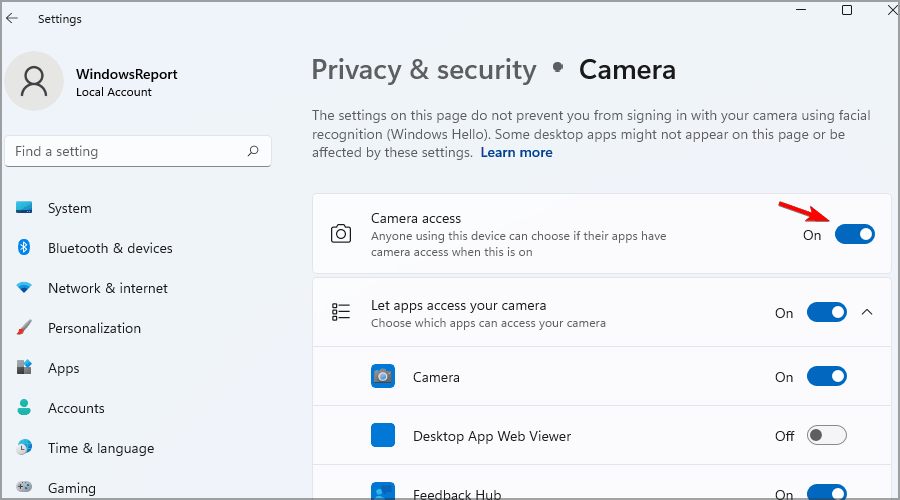
- Сада се уверите у то Приступ камери је омогућено.
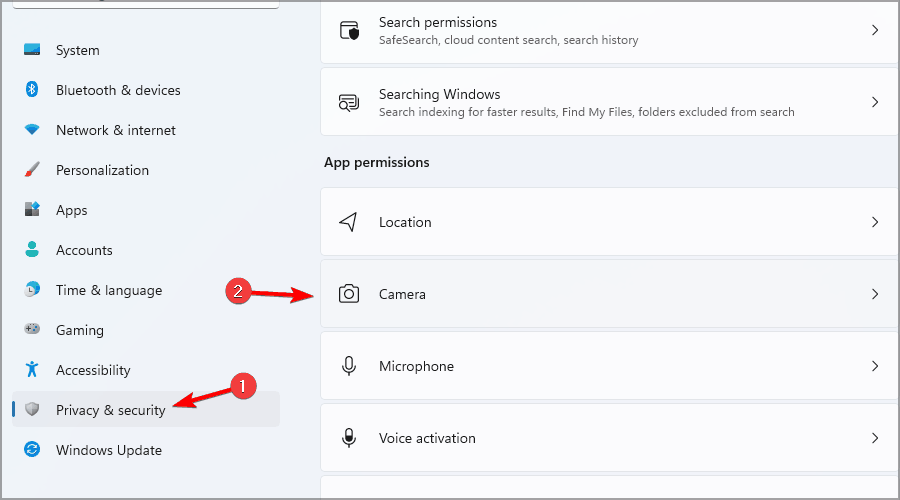
2. Промените које апликације могу да приступају вашој камери
- Кликните Старт дугме и дођите до Подешавања.

- Идите на Приватност и безбедност и дођите до Камере, баш као и у претходном решењу.
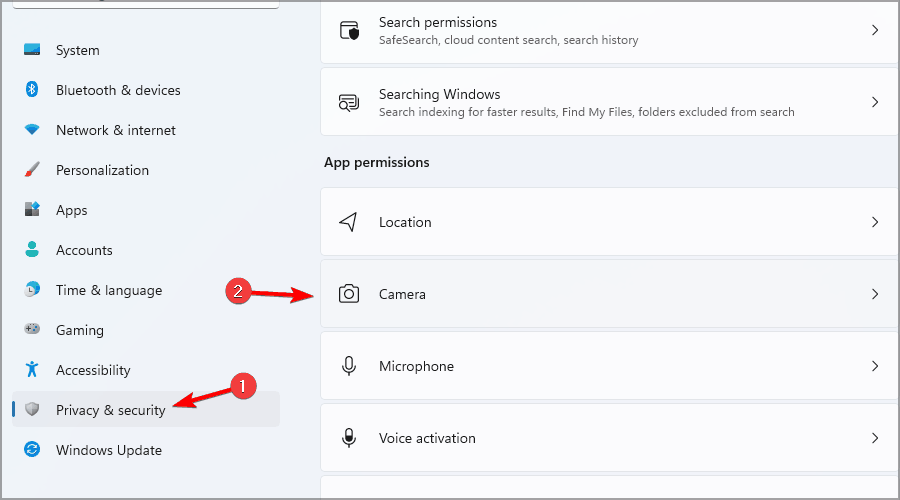
- Ако желите да дозволите апликацијама приступ вашој камери, уверите се да је Дозволите апликацијама приступ камери опција је омогућена.
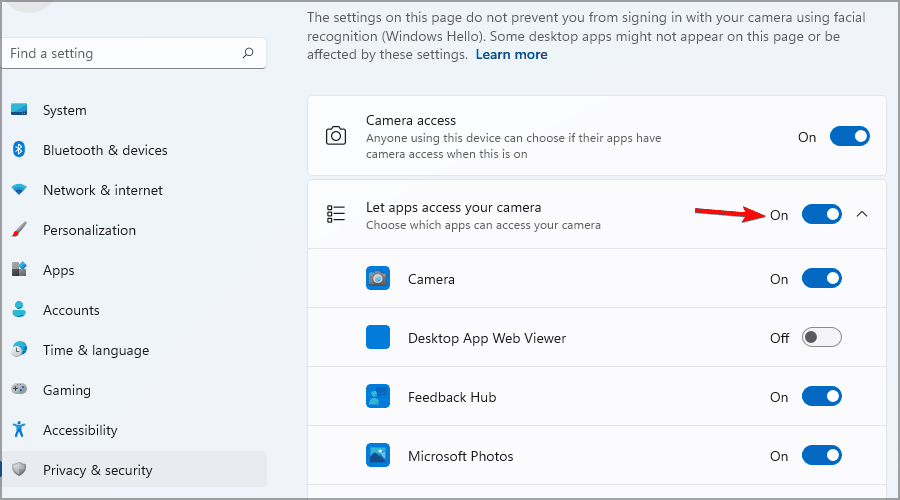
- Сада можете да изаберете које апликације могу да приступе вашој камери.
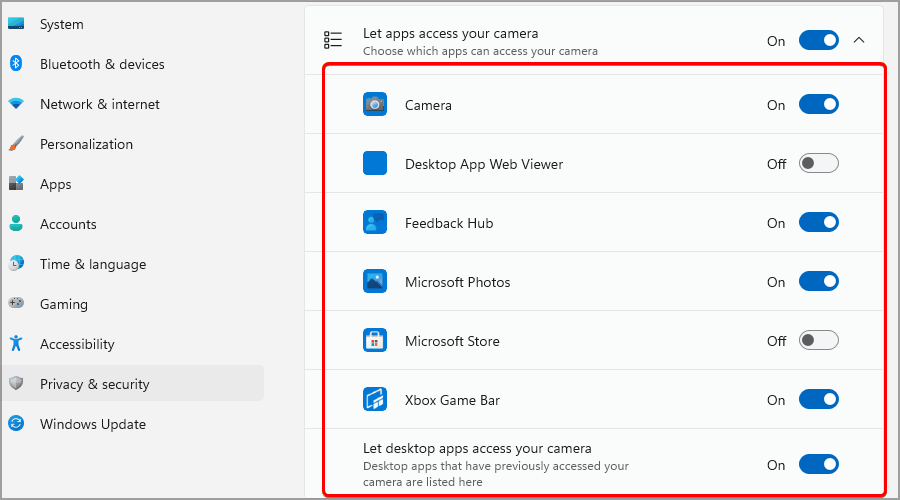
Како могу да променим поставке камере у оперативном систему Виндовс 11?
- Кликните Старт дугме у Трака задатака, и изаберите Подешавања.

- Иди на Блуетоотх и уређаји у левом окну. У десном окну изаберите Камере.
- Када приступите овом менију, можете додати нове камере, онемогућити камеру, решити проблеме или ротирати камеру.
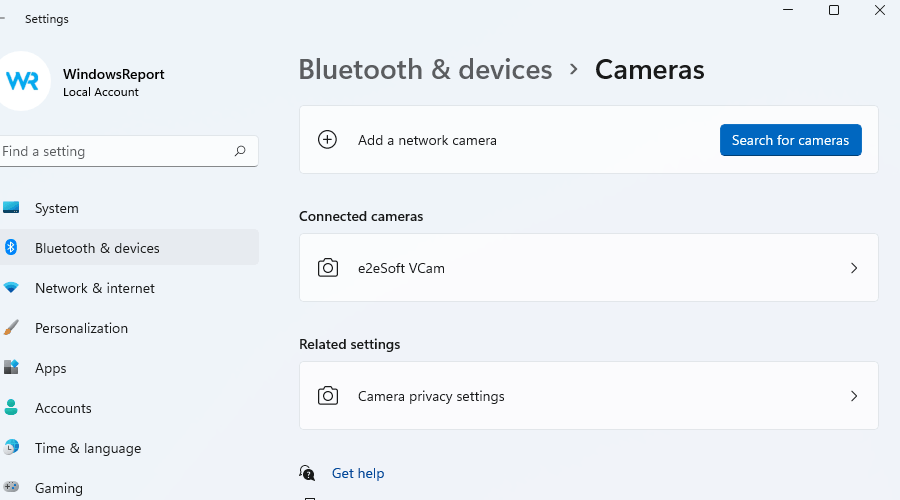
Могу ли да контролишем да ли апликације за рачунаре имају приступ мојој камери?
У поставкама приватности можете да контролишете које апликације имају приступ вашој веб камери, али та листа је углавном попуњена универзалним апликацијама које долазе из Мицрософт Сторе -а.
Због тога су се многи корисници запитали могу ли блокирати приступ Вин32 апликацијама својим камерама. Одговор је да, апликацијама за рачунаре можете блокирати приступ веб камери.
У одељку о приватности камере имате дозволу апликацијама за рачунаре да приступају вашој камери и помоћу ње можете да видите које апликације за рачунаре су приступиле вашој камери.
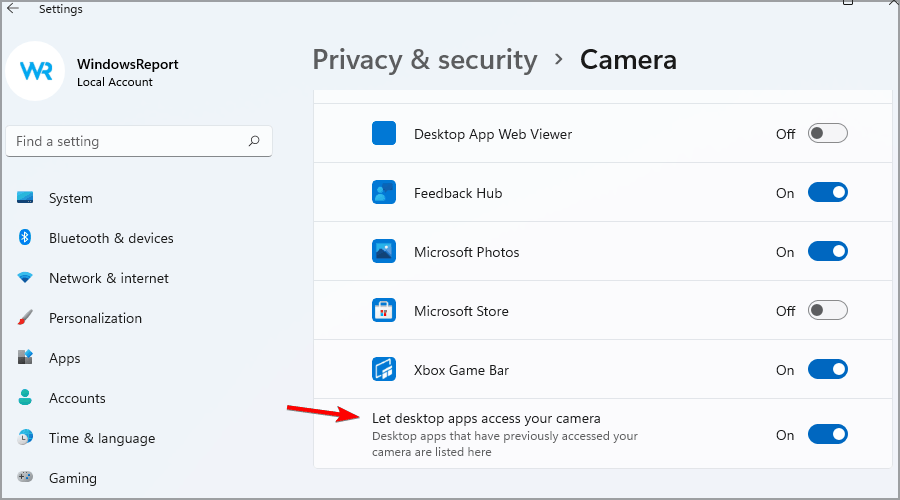
Међутим, не можете да контролишете која апликација Вин32 има приступ вашој камери, али можете онемогућити свим апликацијама за рачунаре приступ веб камери онемогућавањем ове функције.
Како могу потпуно онемогућити камеру?
- Кликните Старт дугме и изаберите Подешавања.

- Сада идите на Блуетоотх и уређаји и изаберите Камере са десног окна.
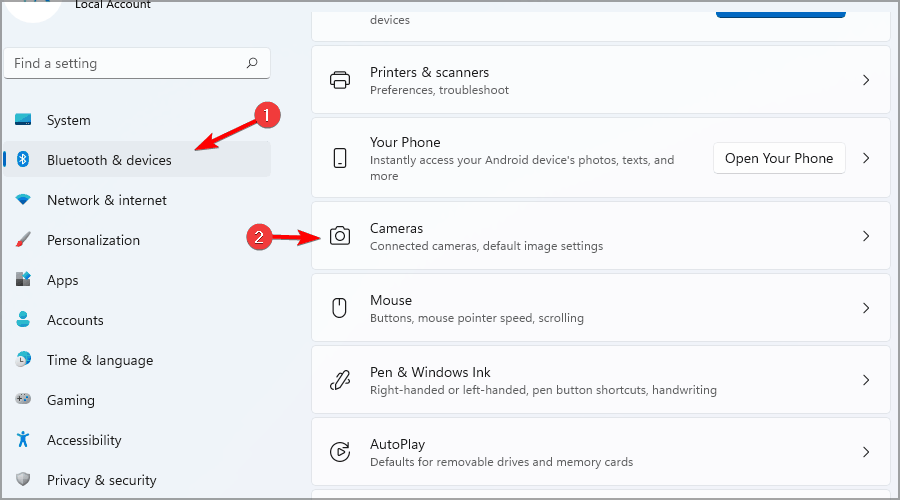
- Одаберите камеру.
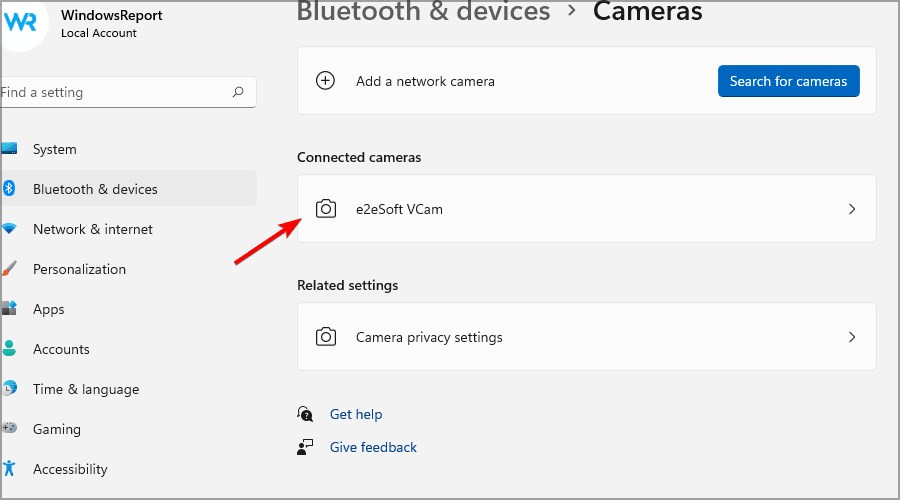
- Сада кликните на Онемогући.
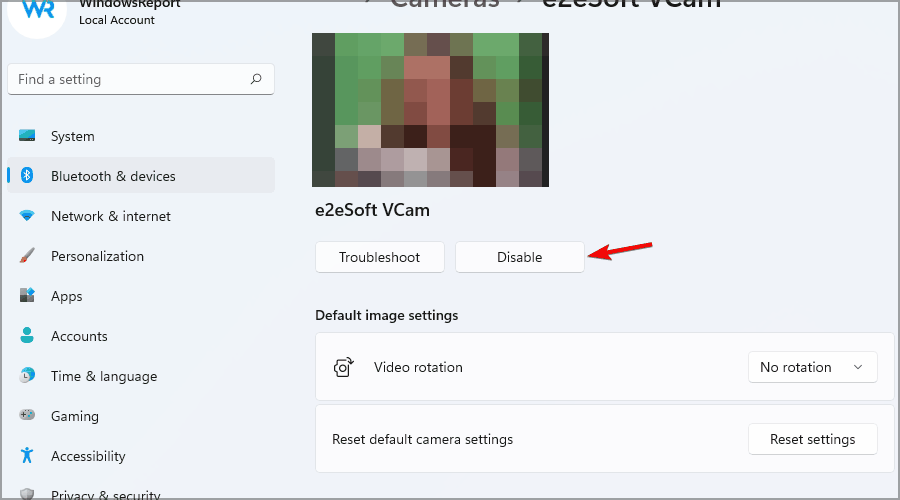
- Када се појави дијалог за потврду, кликните на да.
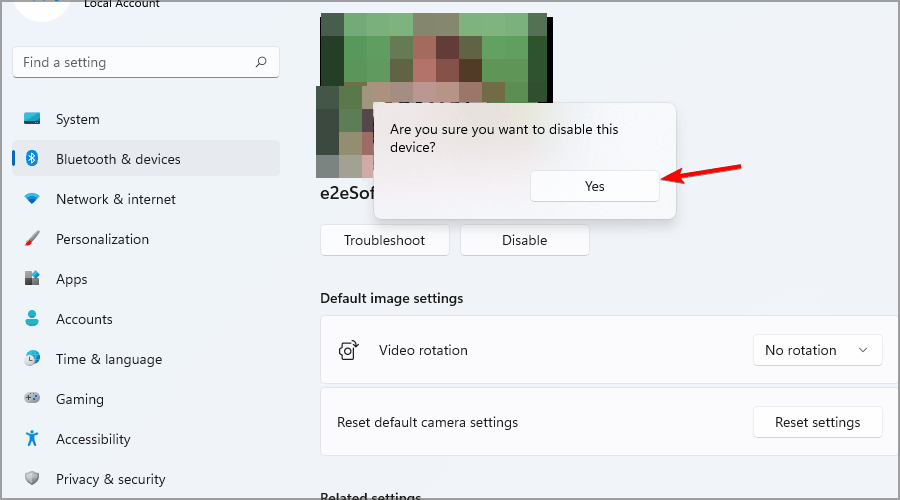
Прилично је једноставно омогућити камеру у оперативном систему Виндовс 11, а потребно је само неколико секунди да то учините приступите поставкама веб камере и да дозволите апликацијама да користе вашу веб камеру.
Да бисте били сигурни да је ваша приватност заштићена, дозволите само апликацијама за које имате потпуно поверење да имају приступ вашој камери.
Контролишете ли поставке приступа веб камери и којим апликацијама је дозвољен приступ камери рачунара? Јавите нам у одељку за коментаре испод.
